
发布时间:2022-03-29 14: 09: 37
品牌型号:联想 E431
系统:Windows 10 19042 64位家庭版
软件版本:会声会影 2021
拍摄时可以横屏或竖屏拍摄,在剪辑时,针对不同平台的习惯,通常要进行横屏视频和竖屏视频之间的转换。那竖屏视频怎么剪辑成横屏,如何将竖屏视频变成横屏全屏?感兴趣的话就继续看下去吧!
一、竖屏视频怎么剪辑成横屏
要把竖屏视频变为横屏视频,需要视频剪辑软件的帮助。接下来我就用会声会影2021为大家介绍具体的操作步骤。
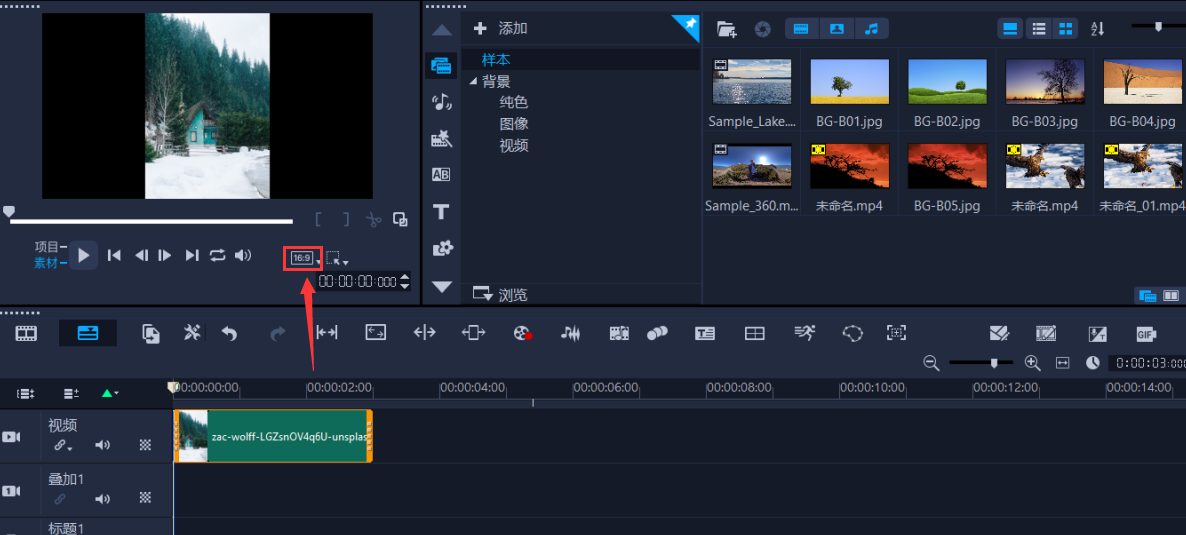
图1:更改项目宽高比
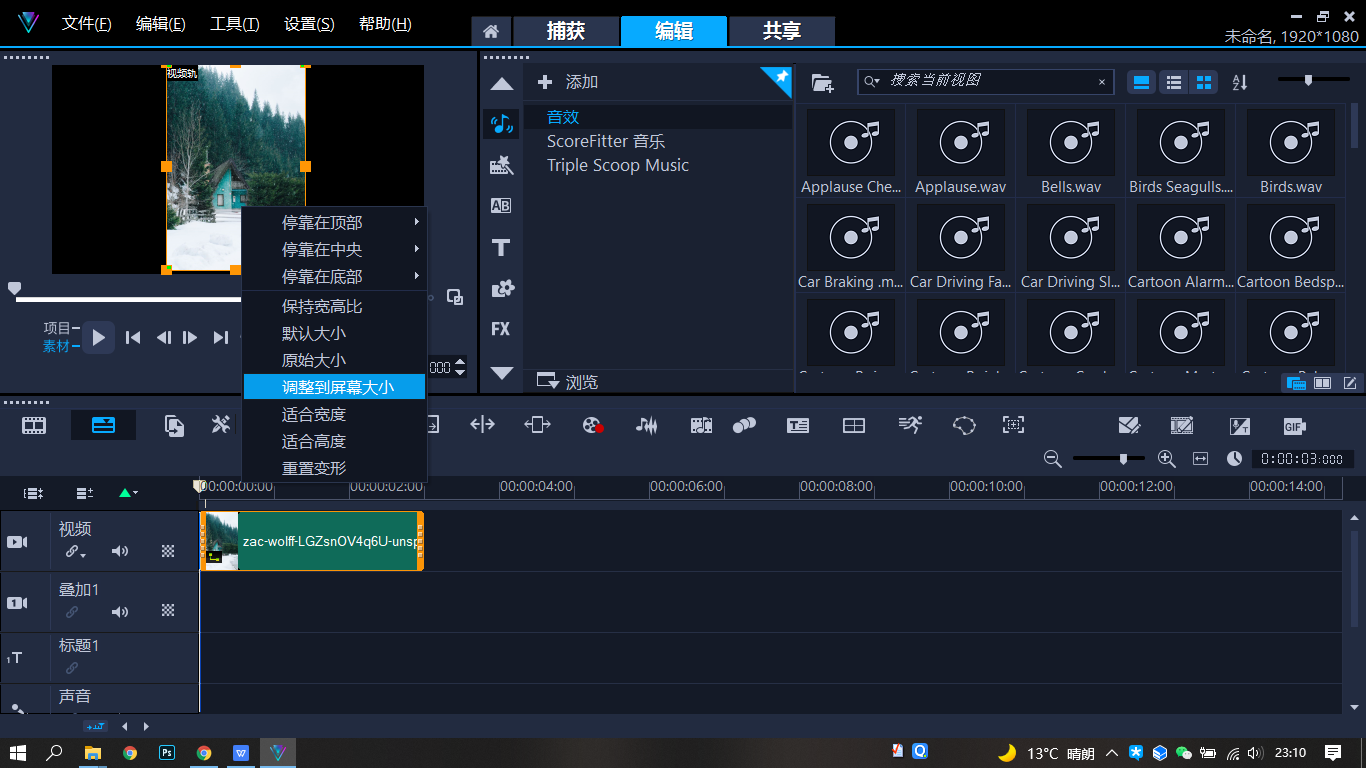
图2:调整到屏幕大小
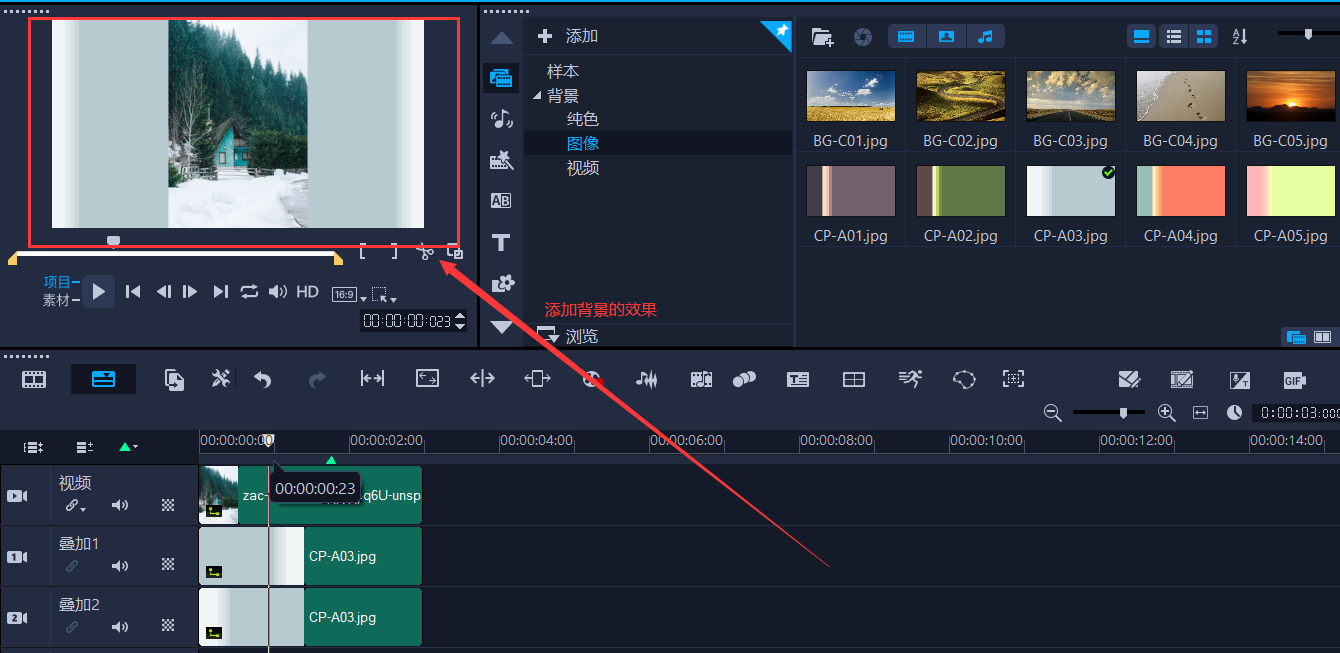
图3:给视频添加背景后的效果
二、如何将竖屏视频变成横屏全屏
竖屏视频怎么剪辑成横屏后,有时还需要将它变成全屏。下面我们接着来看如何使用会声会影将竖屏视频变成横屏全屏。
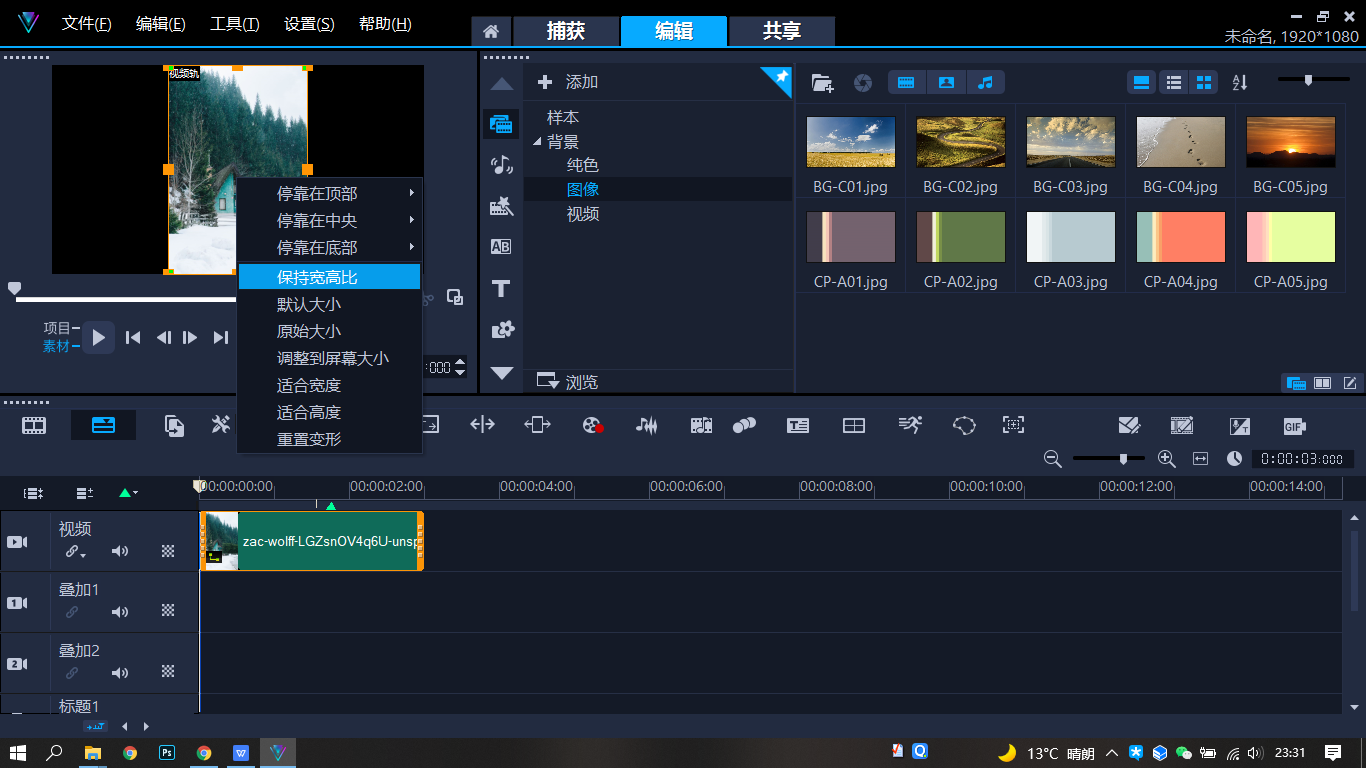
图4:调整视频为横屏全屏
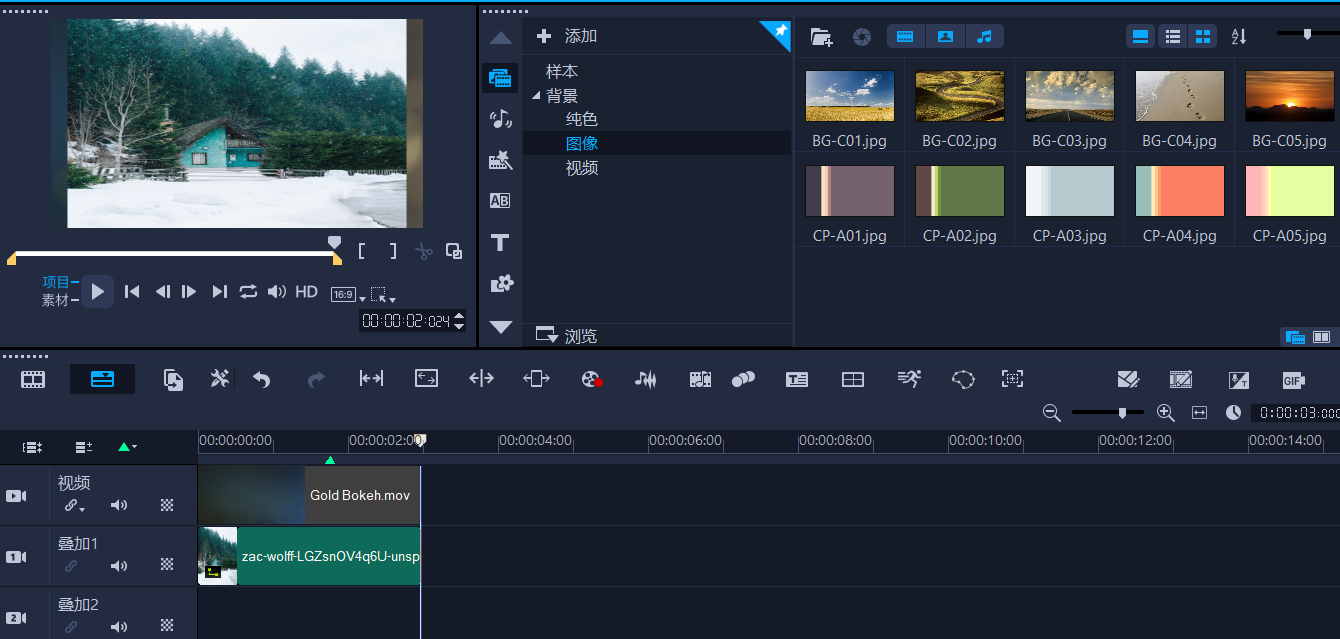
图5:添加视频背景
通过阅读本文,相信大家对竖屏视频怎么剪辑成横屏,如何将竖屏视频变成横屏全屏有了更多的了解。如果大家对视频剪辑有兴趣,可以去会声会影中文网站查看教程。

作者:TiaNa
展开阅读全文
︾
分辨率不代表宽高比,作品的实际显示尺寸,通常由对应的项目参数决定。会声会影不仅可以灵活设置视频尺寸,还能自由裁剪画幅,为标题和字幕留下足够的安全区域。有关会声会影视频尺寸比例如何修改,会声会影画面裁剪与安全区域设置的问题,本文将进行详细介绍。
查看详情我们在网上观看一些游戏解说或者网课视频时,经常可以看到主界面中嵌套着一个小窗口,小窗口中显示主播的视频画面,这就是画中画。画中画效果能够让观众在观看主视频内容的同时,也能看到讲解者的表情和动作,增强用户的沉浸感。接下来我们以会声会影为例,来带大家了解一下会声会影画中画效果怎样实现,会声会影画中画大小与比例调整步骤的全部内容。
查看详情视频旋转不是简单的画面调整,会声会影能让二维平面动起来,制作充满创意的视觉特效。在会声会影中,我们可以精准控制图像和文字素材,进行平滑且流畅地旋转、缩放和曲线动作。有关会声会影视频旋转怎么做,会声会影视频旋转以后怎么放大的问题,本文将进行详细介绍。
查看详情随着短视频的发展,剪辑视频逐步变成了我们的日常所需。剪辑视频其实最重要的是拥有一款优秀的剪辑软件,它可以帮助大家制作出高质量的视频,会声会影就是一款很好用的剪辑软件,下面由我为大家介绍一下会声会影怎么编辑视频尺寸,会声会影编辑视频画面大小方法的相关内容。
查看详情